
Η σωστή διαχείριση των κωδικών πρόσβασης μπορεί να είναι ένας πραγματικός πόνος για τους περισσότερους από εμάς. Υπάρχουν τόσες πολλές συσκευές, εφαρμογές και ιστότοποι που χειριζόμαστε καθημερινά! Λογαριασμοί χρηστών, ψηφιακή τραπεζική, κωδικοί πρόσβασης ... Είναι ένα χάος στο οποίο είναι απαραίτητο να βάλεις τάξη, αφού το στοίχημα είναι μεγάλο. Αυτός είναι ο λόγος για τον οποίο είναι πολύ ενδιαφέρον να γνωρίζουμε πώς να αποθηκεύσετε κωδικούς πρόσβασης στο iPhone.
Πριν συνεχίσετε, είναι απαραίτητο να διευκρινίσετε κάτι: Όχι, δεν είναι καλή ιδέα να χρησιμοποιήσετε ένα μόνο κλειδί ή κωδικό πρόσβασης για τα πάντα. Απορρίπτοντας αυτό, είναι επίσης απαραίτητο να επισημανθεί ότι δεν είναι σκόπιμο να τα κρατάτε όλα σε φορητό υπολογιστή. Τι άλλη επιλογή μας μένει λοιπόν; Εδώ είναι ένα: Εάν έχετε ένα iPhone, χάρη σε τη λειτουργία αυτόματης συμπλήρωσης, μπορείτε να αποθηκεύσετε όλους τους κωδικούς πρόσβασής σας και να τους χρησιμοποιείτε κάθε φορά που συνδέεστε σε οποιονδήποτε από τους λογαριασμούς σας.
Εάν ανησυχείτε για το ζήτημα της ασφάλειας, όλα όσα σας λέμε παρακάτω θα είναι πολύ ενδιαφέροντα:
Αυτόματη συμπλήρωση για το Safari
Εάν θέλετε να αποθηκεύσετε τους κωδικούς πρόσβασης στο iPhone σας, θα χρειαστεί να ενεργοποιήσετε το Λειτουργία αυτόματης συμπλήρωσης. Έτσι πρέπει να το κάνετε:
- Πρώτα πηγαίνετε στο "Σύνθεση".
- Στη συνέχεια πρόσβαση Κωδικοί πρόσβασης και λογαριασμοί.
- Τέλος, στο Επιλογή "Αυτόματη συμπλήρωση" πρέπει να μετακινήσετε το ρυθμιστικό στο θέση "on" (με πράσινο χρώμα).
Μόλις γίνει αυτό, η λειτουργία Αυτόματης συμπλήρωσης θα είναι ενεργή στο iPhone σας. Είτε επιλέξουμε έναν κωδικό πρόσβασης που προτείνει το iPhone είτε αποφασίζουμε να χρησιμοποιήσουμε έναν δικό μας, αυτή η λειτουργία θα θυμάται τα αποθηκευμένα ονόματα χρηστών και κωδικούς πρόσβασης και θα τα εισάγει μόλις ξεκινήσετε τη συνεδρία. Τόσο πρακτικό.
Μπρελόκ για συσκευές Apple

Με το Keychain μπορούμε να αποθηκεύσουμε τους κωδικούς μας με ασφάλεια στο iCloud
Ενώ δεν χρειάζεται να χρησιμοποιήσετε Μπρελόκ για να αποθηκεύσετε κωδικούς πρόσβασης στο iPhone, ναι θα πρέπει να τον χρησιμοποιήσουμε για να διατηρήσουμε αυτούς τους κωδικούς πρόσβασης στο λογαριασμό μας iCloud. Αυτό το εργαλείο λειτουργεί στην πραγματικότητα για οποιαδήποτε συσκευή Apple.
Το Keychain (λέξη που στα αγγλικά σημαίνει "μπρελόκ") είναι το σύστημα διαχείρισης κωδικών πρόσβασης στο macOS, που εισήχθη από την έκδοση Mac OS 8.6 το 1997. Αυτό το λογισμικό μπορεί να περιέχει κωδικούς πρόσβασης, ιδιωτικά κλειδιά και πιστοποιητικά.
Πώς ενεργοποιείται το Keychain σε iPhone; Σας το εξηγούμε παρακάτω:
- Το πρώτο βήμα είναι να πάτε "Σύνθεση".
- Εκεί κοιτάμε "Apple ID" και μέσα σε αυτήν την επιλογή επιλέγουμε "ICloud".
- Στο μενού ρυθμίσεων iCloud, μετακινούμαστε προς τα κάτω και επιλέγουμε "Μπρελόκ".
- Τέλος κάνουμε κλικ στο "ICloud Keychain" μετακινώντας το ρυθμιστικό στην πράσινη θέση.
Αφού ενεργοποιήσετε το Keychain, πρέπει να μεταβείτε στη συσκευή Mac (υπολογιστή ή iPad) για να μπορέσετε να χρησιμοποιήσετε τους κωδικούς πρόσβασης που είναι αποθηκευμένοι εκεί στο iPhone. Για να συνδέσετε αυτές τις πληροφορίες, προχωρήστε ως εξής:
- Πρώτα πηγαίνουμε στο μενού «Μαντζάνα».
- Εκεί επιλέγουμε πρώτα "Επιλογές συστήματος", μετά "Apple ID" και τελικά "ICloud".
- Για να τελειώσουμε, απλά θα κάνουμε κλικ στην επιλογή "Μπρελόκ".
Αυτό το μπρελόκ iCloud είναι ένα εξαιρετικό εργαλείο για την ασφαλή διαχείριση των κωδικών πρόσβασής μας. Παρ 'όλα αυτά, η ασφάλειά σας περιορίζεται στη χρήση στο οικοσύστημα της AppleΤο Επιπλέον, έχουν αναφερθεί ορισμένες αστοχίες στη λειτουργία του, γεγονός που ενθάρρυνε πολλούς χρήστες να επιλέξουν μια εξωτερική εφαρμογή για τα κλειδιά τους. Εδώ είναι τα πιο δημοφιλή και αποτελεσματικά:
Εφαρμογές για αποθήκευση κωδικών πρόσβασης στο iPhone
Οι εφαρμογές σε αυτήν τη λίστα μας επιτρέπουν επίσης να αποθηκεύουμε κωδικούς πρόσβασης στο iPhone. Αυτό σημαίνει ότι μπορούμε να τα εισάγουμε γρήγορα κατά τη σύνδεση στους λογαριασμούς μας. Αυτό ακριβώς που θέλουμε. Είναι αλήθεια ότι η λειτουργία του είναι μερικές φορές πιο περίπλοκη από τη λειτουργία AutoComplete, αλλά η αποτελεσματικότητά του είναι αναμφίβολη. Αυτά είναι τα καλύτερα:
1Password

Η πιο δημοφιλής εφαρμογή διαχείρισης κωδικού πρόσβασης iPhone: 1Password
Για να ξεκινήσουμε τη λίστα, επιλέξαμε ποια είναι αναμφίβολα η πιο δημοφιλής εφαρμογή στο App Store για αυτόν τον τύπο εργασιών, με εκατομμύρια χρήστες σε όλο τον κόσμο. Προσφορές 1Password μια σωστή και πάνω από όλα πολύ ασφαλή διαχείριση των κωδικών μας.
Δυστυχώς, το 1Password δεν είναι δωρεάν εφαρμογή. Προσφέρει δωρεάν δοκιμαστική περίοδο 30 ημερών. Μετά από αυτήν την περίοδο, ο χρήστης θα είχε αρκετό χρόνο για να εξοικειωθεί με αυτήν την εφαρμογή και τα πλεονεκτήματα που προσφέρει πριν αποφασίσει να συνάψει την πληρωμένη έκδοση ή να επιλέξει άλλη λύση.
Link: 1Password
Dashlane
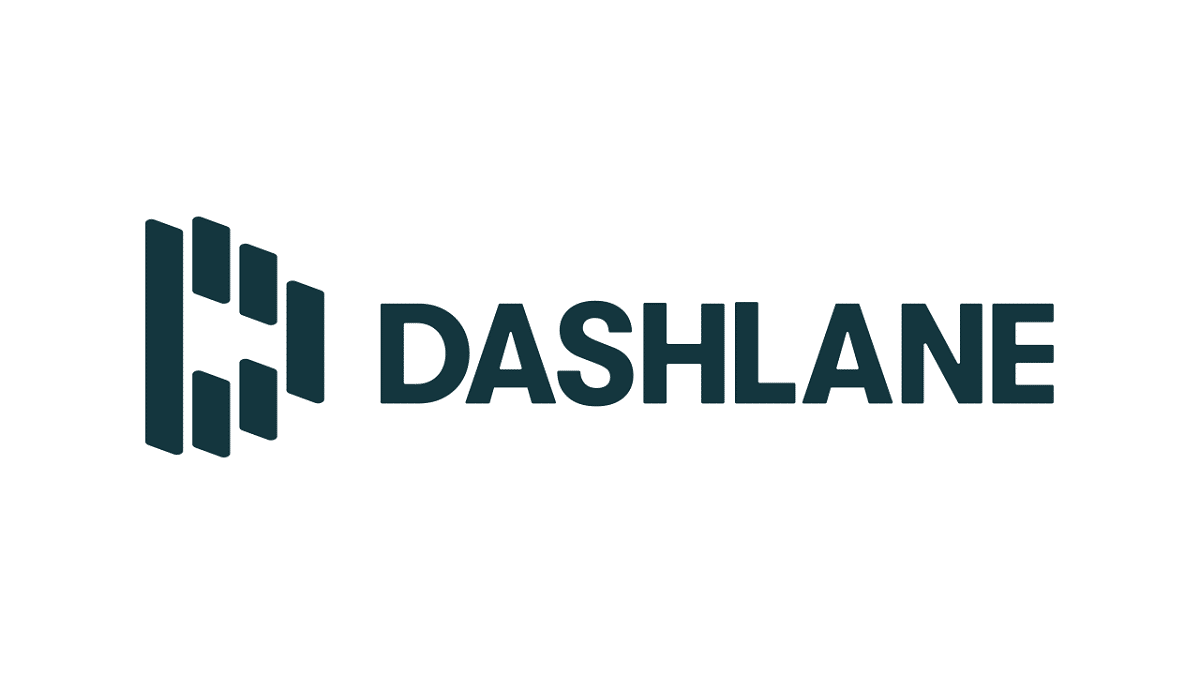
Αποθηκεύστε κωδικούς πρόσβασης στο iPhone με το Dashlane
Μια άλλη εφαρμογή που χρησιμοποιείται ευρέως για την αποθήκευση κωδικών πρόσβασης στο iPhone. Dashlane μας επιτρέπει να αποθηκεύσουμε απεριόριστο αριθμό κωδικών πρόσβασης. Και φυσικά πρόσβαση σε αυτά από οπουδήποτε. Τα δεδομένα μας θα διατηρηθούν συγχρονισμένα σε όλες τις συσκευές στις οποίες έχει εγκατασταθεί η εφαρμογή, ανεξάρτητα από το λειτουργικό σύστημα που χρησιμοποιείται.
Μια ενδιαφέρουσα πτυχή αυτής της εφαρμογής είναι η γεννήτρια κωδικών πρόσβασης. Το ίδιο και η επιλογή να μπορείτε να μοιράζεστε κωδικούς πρόσβασης με ασφάλεια και άνεση με άλλες συσκευές. Εν ολίγοις, μια εξαιρετική επιλογή που πρέπει να λάβετε υπόψη για τη σωστή διαχείριση των κωδικών πρόσβασής μας.
Link: Dashlane
Διαχειριστής κωδικού πρόσβασης Keeper
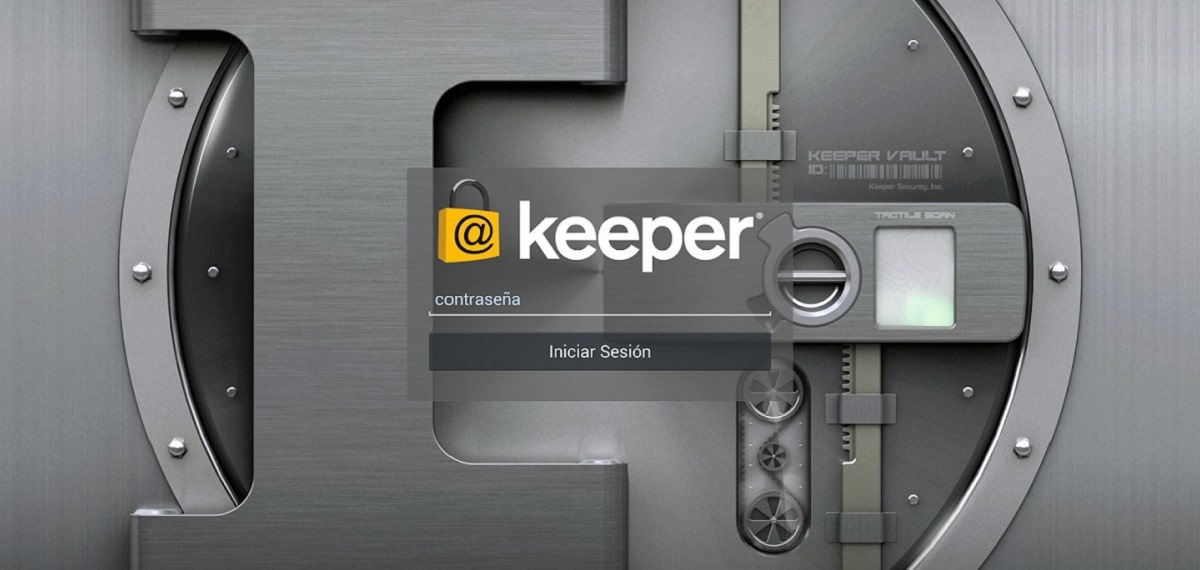
Οι κωδικοί πρόσβασής σας, προσβάσιμοι και ασφαλείς με το Keeper
Η προστασία που μας παρέχει Διαχειριστής κωδικού πρόσβασης Keeper για να διατηρούμε ασφαλείς τους κωδικούς πρόσβασής μας και τα προσωπικά μας στοιχεία είναι πολύ υψηλά. Θα μπορούσε να ειπωθεί ότι είναι μια ασφάλιση από ενδεχόμενες επιθέσεις από εγκληματίες στον κυβερνοχώρο. Η χρήση αυτής της εφαρμογής είναι ένας καλός τρόπος για να κοιμάστε ήσυχα.
Ο διαχειριστής κωδικού πρόσβασης Keeper μας επιτρέπει να αποθηκεύσουμε απεριόριστους κωδικούς πρόσβασης. Μας προσφέρει επίσης τη δυνατότητα δημιουργίας και συμπλήρωσης ισχυρών κωδικών πρόσβασης και, φυσικά, συγχρονισμού και διαχείρισης όλων των κωδικών πρόσβασής μας σε διαφορετικές συσκευές. Επίσης, αυτή η εφαρμογή είναι συμβατό με Touch ID και Αναγνωριστικό προσώπου, οι οποίες παρέχουν τις μεθόδους ξεκλειδώματος τους. Δηλαδή, μια ασφάλεια συν που αξίζει να ληφθεί υπόψη.
Link: Διαχειριστής κωδικού πρόσβασης Keeper
Τελευταία Πέρασμα
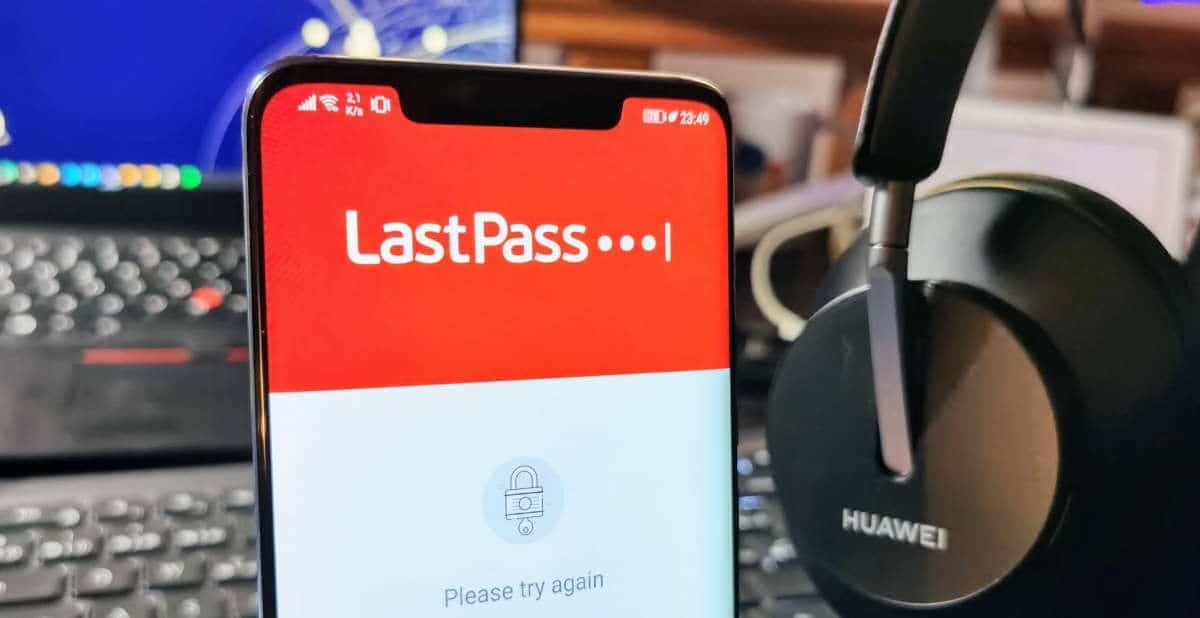
Last Pass: διαχειριστής κωδικών πρόσβασης και διαχειριστής για iPhone
Ο διαχειριστής κωδικών πρόσβασης Τελευταία Πέρασμα Λειτουργεί με πολύ παρόμοιο τρόπο με τις υπόλοιπες εφαρμογές αυτής της λίστας. Η κύρια λειτουργία του είναι να αποθηκεύει και να διαχειρίζεται τα προσωπικά μας δεδομένα και τους κωδικούς πρόσβασης με ασφαλή τρόπο. Με τον ίδιο τρόπο, όπως και οι άλλοι, προσφέρει τη λειτουργία της αυτόματης συμπλήρωσης των διαπιστευτηρίων μας, αποφεύγοντας έτσι να χρειαστεί να εισαγάγετε τον κωδικό πρόσβασης με μη αυτόματο τρόπο.
Link: Τελευταία Πέρασμα
Διαχείριση κωδικού πρόσβασης mSecure
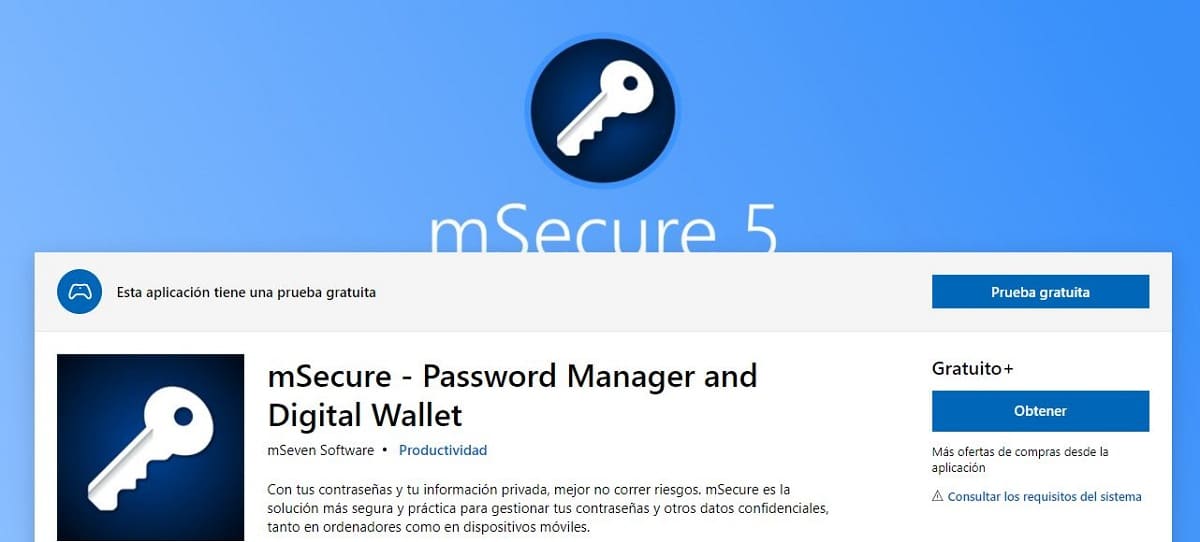
mSecure: πρώτα η ασφάλεια
Όπως υποδηλώνει ήδη το όνομα, αυτή η εφαρμογή δίνει ιδιαίτερη έμφαση στην ασφάλεια. Η αλήθεια είναι ότι mSecure Είναι ένας καλός σύμμαχος για την ψυχική μας ηρεμία και ιδιωτικότητα σχετικά με τη διαχείριση κωδικών πρόσβασης και προσωπικών δεδομένων στο iPhone. Και επίσης σε οποιαδήποτε άλλη συσκευή όπου μπορούμε να την εγκαταστήσουμε.
Ένα αποκορύφωμα αυτής της εφαρμογής είναι η απλή διεπαφή χρήστη και ειδικά ο απεριόριστος αριθμός καταχωρήσεων. Δηλαδή, μπορείτε να αποθηκεύσετε όσους κωδικούς θέλετε, χωρίς κανένα όριο. Είναι επίσης σημαντικό να επισημανθεί το μοντέλο κρυπτογράφησής του, πλήρως ανανεωμένο στην τελευταία έκδοση. Τέλος, πρέπει να αναφερθεί ότι το mSecure διαθέτει μια χρήσιμη γεννήτρια κωδικών πρόσβασης και περισσότερα από 20 ενσωματωμένα πρότυπα.
Link: Διαχείριση κωδικού πρόσβασης mSecure
Ένα χρηματοκιβώτιο
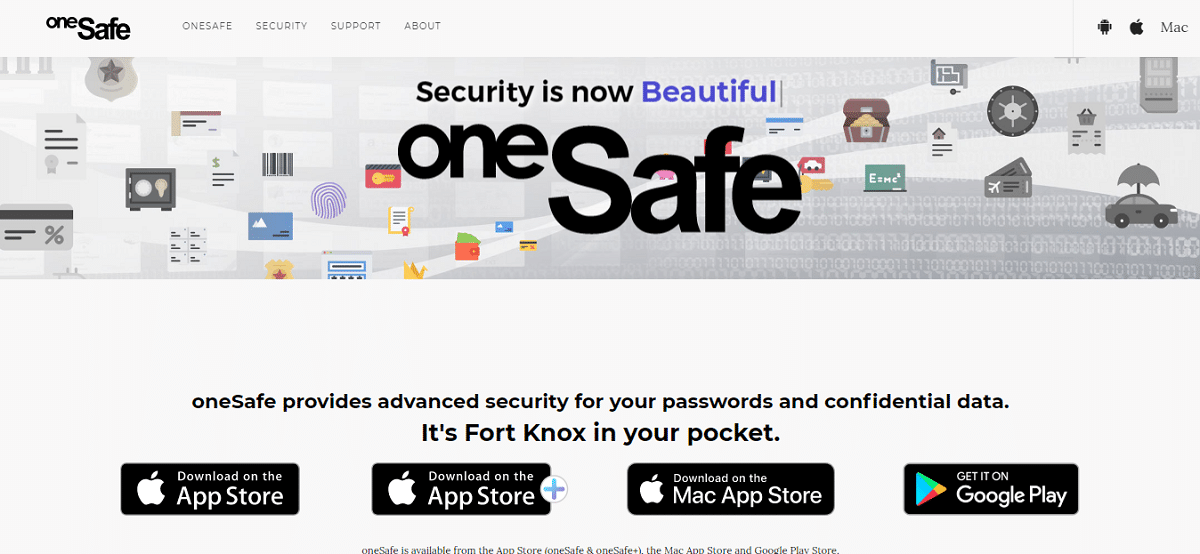
OneSafe +, εφαρμογή εξοπλισμένη με κρυπτογράφηση υψηλής ασφάλειας
Όταν ξεκίνησε, αυτή η εφαρμογή προωθήθηκε ως «Το ασφαλέστερο χρηματοκιβώτιο για την τσέπη σας». Και παρόλο που τα χαρακτηριστικά του είναι λίγο πολύ τα ίδια με αυτά που προσφέρουν οι άλλες εφαρμογές αυτής της λίστας, είναι αλήθεια ότι μας δίνει επίσης μερικές πραγματικά μοναδικές πτυχές.
Π.χ. OneSafe + Διαθέτει σκοτεινή λειτουργία, συντομεύσεις Siri, δυνατότητα χρήσης του Apple Watch και πολλές άλλες λειτουργίες. Μιλώντας αυστηρά για την ασφάλεια, αυτή η εφαρμογή εγγυάται την προστασία των δεδομένων και των κωδικών μας μέσω κρυπτογράφησης AES-256 (το υψηλότερο επίπεδο που υπάρχει σε φορητές συσκευές).
Link: One Safe +
Θυμηθείτε
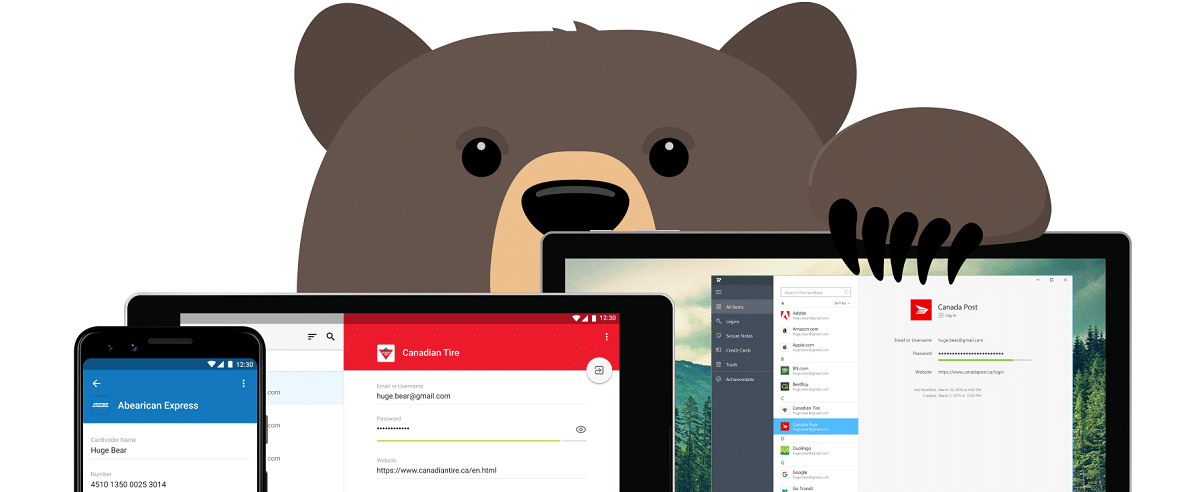
Remembear, η εφαρμογή αρκούδα για αποθήκευση κωδικών πρόσβασης στο iPhone
Μια άλλη από τις πιο δημοφιλείς εφαρμογές για τη διαχείριση κωδικών πρόσβασης στο iPhone με ασφαλή και αποτελεσματικό τρόπο. Θυμηθείτε Είναι ευρέως γνωστή για τη «μασκότ» της, την αρκούδα που μας βοηθά να θυμόμαστε τους κωδικούς πρόσβασης και τα διαπιστευτήριά μας όπου κι αν πάμε.
Μέσα από μια πολύ οπτική και ευχάριστη διεπαφή, αυτή η εφαρμογή παρέχει έναν απλό και άμεσο τρόπο δημιουργίας, αποθήκευσης και χρήσης κωδικών πρόσβασης. Επιπλέον, μας επιτρέπει επίσης να αποθηκεύουμε πιστωτικές κάρτες και να κάνουμε αγορές μέσω διαδικτύου με ασφάλεια και γρήγορα. Οι πληρωμές που πραγματοποιούμε με το iPhone μας είναι πιο γρήγορες, αφού η Remembear φροντίζει για την αυτόματη συμπλήρωση των πληροφοριών στις κάρτες μας. Και όλα με το υψηλότερο επίπεδο ασφάλειας και εμπιστοσύνης.
Link: Θυμηθείτε
SafeInCloud Password Manager
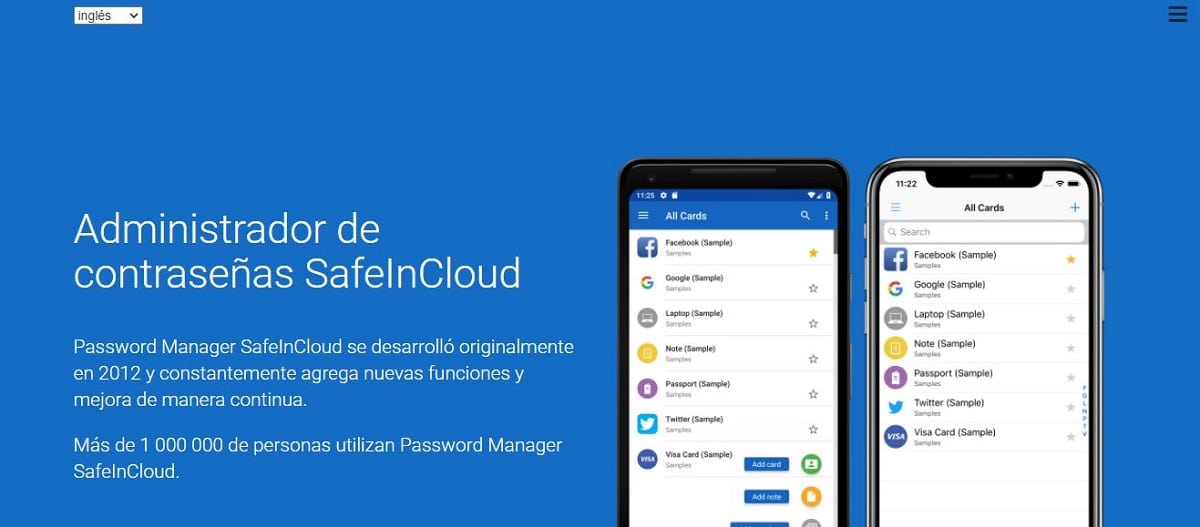
SafeInCloud, για να αποθηκεύσετε κωδικούς πρόσβασης στο iPhone
Για να κλείσετε τη λίστα, μια άλλη από τις πιο χρησιμοποιούμενες εφαρμογές σε όλο τον κόσμο: SafeInCloud. Αυτή είναι μια από τις πιο εύκολες εφαρμογές, χωρίς αυτό να σημαίνει ότι είναι λιγότερο αποτελεσματική και ασφαλής από τις άλλες. Σας επιτρέπει να συνδεθείτε τόσο με Touch ID όσο και με Face ID. Επιπλέον, έχει μια συγκεκριμένη εφαρμογή για το Apple Watch.
Εν ολίγοις, ένας διαχειριστής κωδικών πρόσβασης που μας επιτρέπει να διατηρούμε τα στοιχεία σύνδεσης, τους κωδικούς πρόσβασης και άλλες πληροφορίες μας με ασφάλεια σε μια κρυπτογραφημένη βάση δεδομένων. Μέγιστη ασφάλεια. Με τον ίδιο τρόπο, όπως και με άλλες εφαρμογές σε αυτήν τη λίστα, όλα τα δεδομένα που είναι αποθηκευμένα σε αυτήν θα συγχρονιστούν σε οποιαδήποτε συσκευή χρησιμοποιούμε, αρκεί να την έχουμε εγκατεστημένη σε αυτές.
Link: SafeInCloud